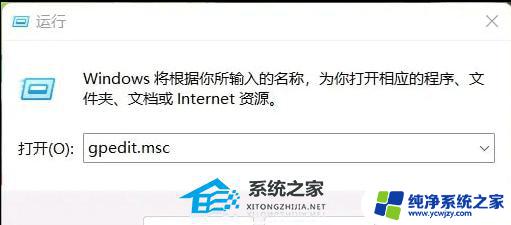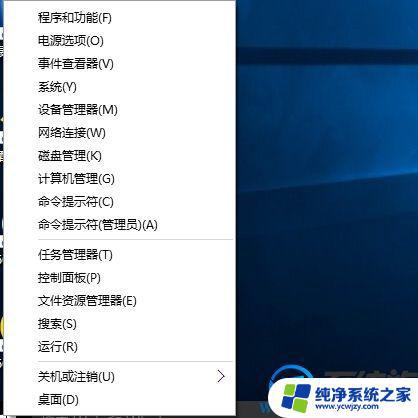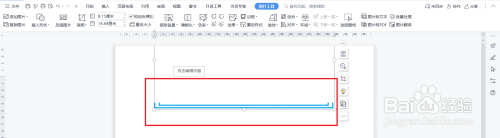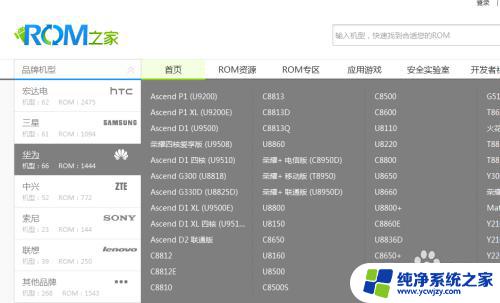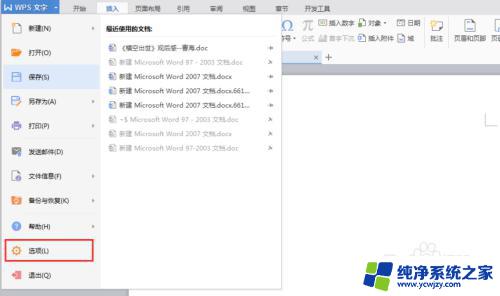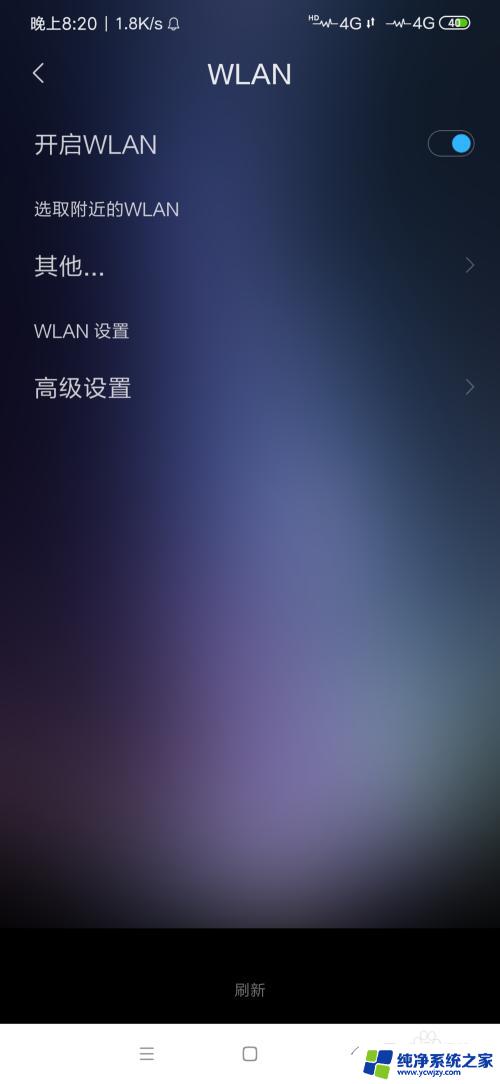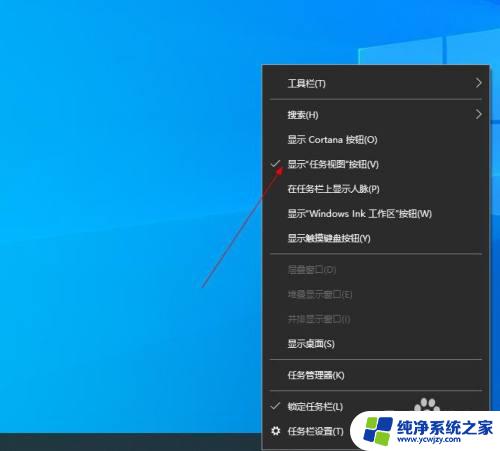Windows为什么img文件打不开?解决方法大揭秘!
windows为什么img文件打不开,近日很多用户反映在Windows系统中无法打开img文件,这是令人困扰的问题,img文件是一种镜像文件格式,常用于光盘映像、系统备份等操作。但是在Windows系统中却常常出现打不开的情况,导致无法正常使用。那么为什么img文件打不开呢?这真的是Windows系统的问题吗?接下来我们将就此问题进行详细探讨,寻找解决方法。
1、首先确保你的电脑安装有winrar软件,没有的自行下载安装即可。
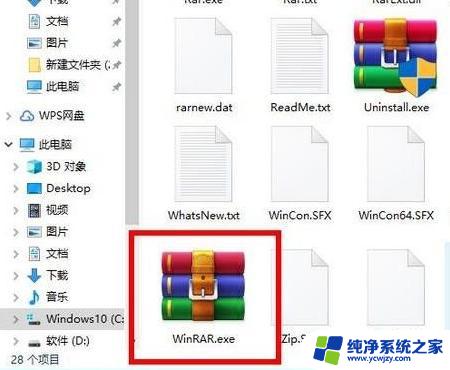
2、接着准备好你的img格式的文件,然后右击该文件。在弹出的右键菜单中选择打开方式选项。
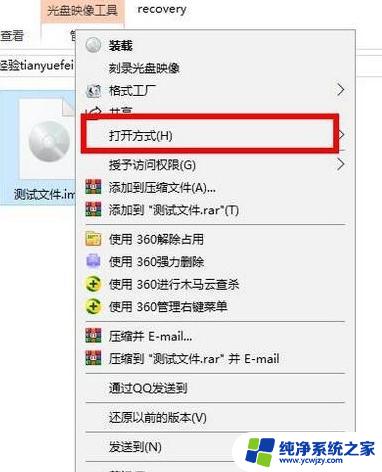
3、接着在打开方式的选项里,找到安装目录的winrar软件。选择之后的名称是winrar压缩文件管理器。
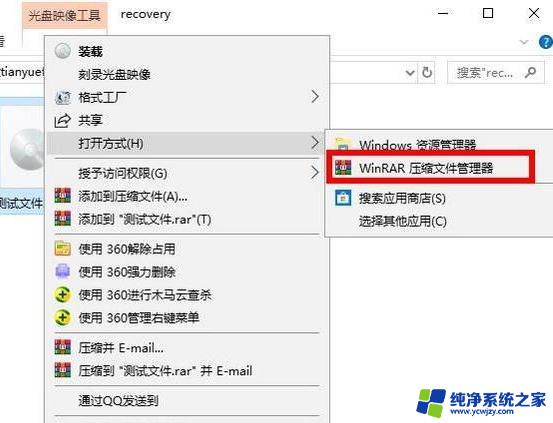
4、接着进入到压缩软件的界面,此时可以看到里边的文件。点击软件界面的解压到选项。
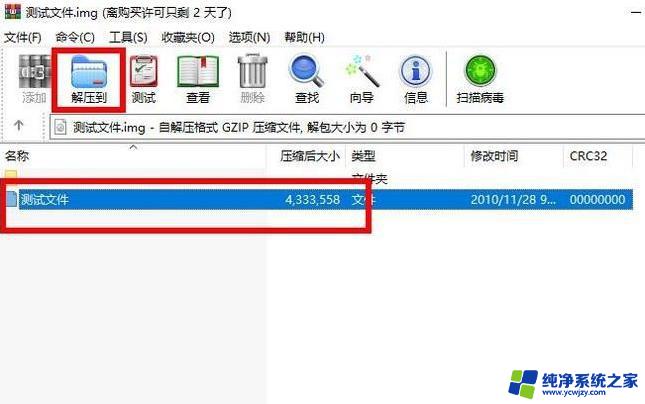
5、接着选择解压的文件路径,默认是同一个文件夹目录下,点击确定选项即可。
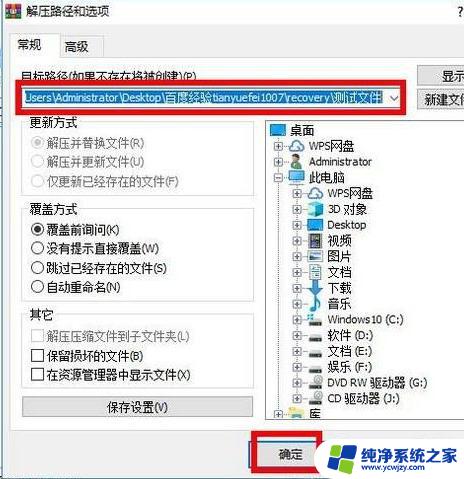
6、接着回到img文件的同一个文件目录下,可以看到解压后的文件夹,点击打开。
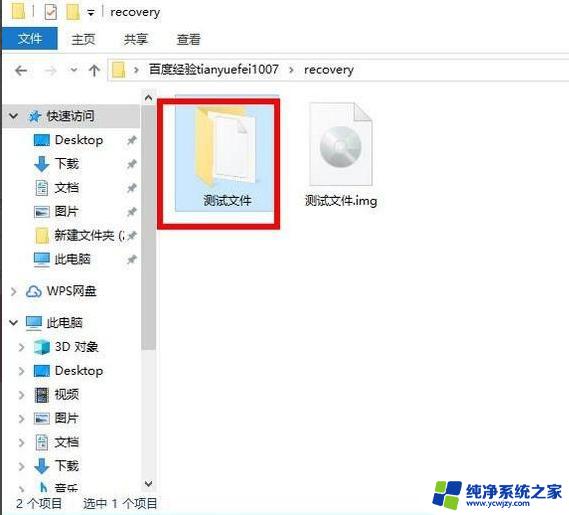
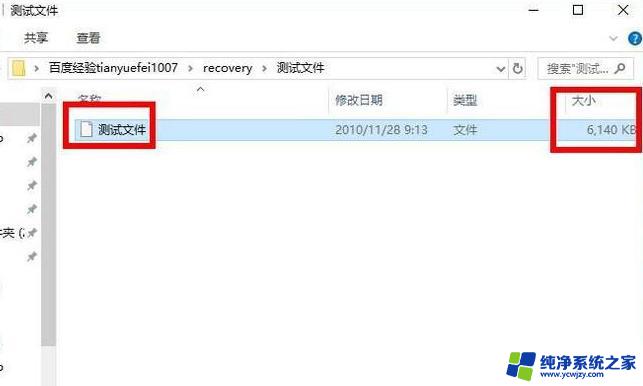
以上便是Windows中为什么IMG格式文件无法打开的全部内容,如果还有不清楚的用户,可以参考我的步骤进行操作,希望能够对大家有所帮助,谢谢。